ਵਿਸ਼ਾ - ਸੂਚੀ
ਟਿਊਟੋਰਿਅਲ ਐਕਸਲ ਵਿੱਚ ਡ੍ਰੌਪਡਾਉਨ ਜੋੜਨ ਦੇ 4 ਤੇਜ਼ ਤਰੀਕੇ ਦਰਸਾਉਂਦਾ ਹੈ। ਇਹ ਇਹ ਵੀ ਦਿਖਾਉਂਦਾ ਹੈ ਕਿ ਕਿਸੇ ਹੋਰ ਵਰਕਬੁੱਕ ਤੋਂ ਡ੍ਰੌਪਡਾਉਨ ਕਿਵੇਂ ਬਣਾਇਆ ਜਾਵੇ, ਡੇਟਾ ਪ੍ਰਮਾਣਿਕਤਾ ਸੂਚੀਆਂ ਨੂੰ ਕਿਵੇਂ ਸੰਪਾਦਿਤ ਕਰਨਾ, ਕਾਪੀ ਕਰਨਾ ਅਤੇ ਮਿਟਾਉਣਾ ਹੈ।
ਐਕਸਲ ਡ੍ਰੌਪ-ਡਾਉਨ ਸੂਚੀ, ਉਰਫ਼ ਡ੍ਰੌਪ ਡਾਊਨ ਬਾਕਸ ਜਾਂ ਕੰਬੋ ਬਾਕਸ, ਵਿੱਚ ਡੇਟਾ ਦਾਖਲ ਕਰਨ ਲਈ ਵਰਤਿਆ ਜਾਂਦਾ ਹੈ ਇੱਕ ਪੂਰਵ-ਪ੍ਰਭਾਸ਼ਿਤ ਆਈਟਮਾਂ ਦੀ ਸੂਚੀ ਵਿੱਚੋਂ ਇੱਕ ਸਪ੍ਰੈਡਸ਼ੀਟ। ਐਕਸਲ ਵਿੱਚ ਡ੍ਰੌਪ ਡਾਊਨ ਸੂਚੀਆਂ ਦੀ ਵਰਤੋਂ ਕਰਨ ਦਾ ਮੁੱਖ ਉਦੇਸ਼ ਉਪਭੋਗਤਾ ਲਈ ਉਪਲਬਧ ਵਿਕਲਪਾਂ ਦੀ ਗਿਣਤੀ ਨੂੰ ਸੀਮਤ ਕਰਨਾ ਹੈ। ਇਸ ਤੋਂ ਇਲਾਵਾ, ਇੱਕ ਡ੍ਰੌਪਡਾਉਨ ਸਪੈਲਿੰਗ ਗਲਤੀਆਂ ਨੂੰ ਰੋਕਦਾ ਹੈ ਅਤੇ ਡਾਟਾ ਇੰਪੁੱਟ ਨੂੰ ਤੇਜ਼ੀ ਨਾਲ ਬਣਾਉਂਦਾ ਹੈ।
ਐਕਸਲ ਵਿੱਚ ਡ੍ਰੌਪ ਡਾਊਨ ਸੂਚੀ ਨੂੰ ਕਿਵੇਂ ਬਣਾਇਆ ਜਾਵੇ
ਕੁੱਲ ਮਿਲਾ ਕੇ, ਇੱਥੇ 4 ਤਰੀਕੇ ਹਨ ਡਾਟਾ ਪ੍ਰਮਾਣਿਕਤਾ ਵਿਸ਼ੇਸ਼ਤਾ ਦੀ ਵਰਤੋਂ ਕਰਦੇ ਹੋਏ ਐਕਸਲ ਵਿੱਚ ਇੱਕ ਡ੍ਰੌਪ ਡਾਊਨ ਮੀਨੂ ਬਣਾਓ। ਹੇਠਾਂ ਤੁਹਾਨੂੰ ਮੁੱਖ ਫਾਇਦਿਆਂ ਅਤੇ ਕਮੀਆਂ ਦੀ ਇੱਕ ਤੇਜ਼ ਰੂਪਰੇਖਾ ਦੇ ਨਾਲ-ਨਾਲ ਹਰੇਕ ਵਿਧੀ ਲਈ ਵਿਸਤ੍ਰਿਤ ਕਦਮ-ਦਰ-ਕਦਮ ਨਿਰਦੇਸ਼ ਮਿਲਣਗੇ:
ਕੌਮੇ ਨਾਲ ਵੱਖ ਕੀਤੇ ਮੁੱਲਾਂ ਨਾਲ ਡਰਾਪ ਡਾਊਨ ਸੂਚੀ ਬਣਾਓ
ਐਕਸਲ 365 ਰਾਹੀਂ ਐਕਸਲ 2010 ਦੇ ਸਾਰੇ ਸੰਸਕਰਣਾਂ ਵਿੱਚ ਡ੍ਰੌਪ-ਡਾਉਨ ਬਾਕਸ ਜੋੜਨ ਦਾ ਇਹ ਸਭ ਤੋਂ ਤੇਜ਼ ਤਰੀਕਾ ਹੈ।
1. ਆਪਣੀ ਡ੍ਰੌਪ-ਡਾਉਨ ਸੂਚੀ ਲਈ ਇੱਕ ਸੈੱਲ ਜਾਂ ਰੇਂਜ ਚੁਣੋ।
ਤੁਸੀਂ ਇੱਕ ਸੈੱਲ ਜਾਂ ਸੈੱਲਾਂ ਨੂੰ ਚੁਣ ਕੇ ਸ਼ੁਰੂਆਤ ਕਰਦੇ ਹੋ ਜਿੱਥੇ ਤੁਸੀਂ ਇੱਕ ਡ੍ਰੌਪ-ਡਾਉਨ ਬਾਕਸ ਨੂੰ ਦਿਖਾਉਣਾ ਚਾਹੁੰਦੇ ਹੋ। ਇਹ ਇੱਕ ਸਿੰਗਲ ਸੈੱਲ, ਸੈੱਲਾਂ ਦੀ ਇੱਕ ਰੇਂਜ ਜਾਂ ਪੂਰਾ ਕਾਲਮ ਹੋ ਸਕਦਾ ਹੈ। ਜੇਕਰ ਤੁਸੀਂ ਪੂਰੇ ਕਾਲਮ ਦੀ ਚੋਣ ਕਰਦੇ ਹੋ, ਤਾਂ ਉਸ ਕਾਲਮ ਦੇ ਹਰੇਕ ਸੈੱਲ ਵਿੱਚ ਇੱਕ ਡ੍ਰੌਪ ਡਾਊਨ ਮੀਨੂ ਬਣਾਇਆ ਜਾਵੇਗਾ, ਜੋ ਇੱਕ ਅਸਲ ਸਮਾਂ ਬਚਾਉਣ ਵਾਲਾ ਹੈ, ਉਦਾਹਰਨ ਲਈ, ਜਦੋਂ ਤੁਸੀਂ ਇੱਕ ਪ੍ਰਸ਼ਨਾਵਲੀ ਬਣਾ ਰਹੇ ਹੋ।
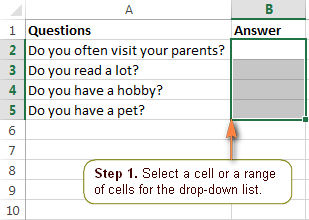
ਤੁਸੀਂ ਗੈਰ-ਸੰਬੰਧਿਤ ਸੈੱਲਾਂ ਨੂੰ ਵੀ ਚੁਣ ਸਕਦੇ ਹੋ ਜਾਣਕਾਰੀ ਜਾਂ ਚੇਤਾਵਨੀ ਉਪਭੋਗਤਾਵਾਂ ਨੂੰ ਕੰਬੋ ਬਾਕਸ ਵਿੱਚ ਆਪਣਾ ਟੈਕਸਟ ਦਰਜ ਕਰਨ ਦੇਵੇਗੀ।
- ਇੱਕ ਜਾਣਕਾਰੀ ਸੁਨੇਹੇ
 ਦੀ ਸਿਫ਼ਾਰਸ਼ ਕੀਤੀ ਜਾਂਦੀ ਹੈ ਜੇਕਰ ਤੁਹਾਡੇ ਉਪਭੋਗਤਾ ਅਕਸਰ ਆਪਣੀਆਂ ਚੋਣਾਂ ਇਨਪੁਟ ਕਰਨ ਦੀ ਸੰਭਾਵਨਾ ਰੱਖਦੇ ਹਨ।
ਦੀ ਸਿਫ਼ਾਰਸ਼ ਕੀਤੀ ਜਾਂਦੀ ਹੈ ਜੇਕਰ ਤੁਹਾਡੇ ਉਪਭੋਗਤਾ ਅਕਸਰ ਆਪਣੀਆਂ ਚੋਣਾਂ ਇਨਪੁਟ ਕਰਨ ਦੀ ਸੰਭਾਵਨਾ ਰੱਖਦੇ ਹਨ। - ਇੱਕ ਚੇਤਾਵਨੀ ਸੁਨੇਹਾ
 ਉਪਭੋਗਤਾਵਾਂ ਨੂੰ ਉਹਨਾਂ ਦਾ ਆਪਣਾ ਡੇਟਾ ਦਾਖਲ ਕਰਨ ਦੀ ਬਜਾਏ ਡ੍ਰੌਪ-ਡਾਉਨ ਬਾਕਸ ਵਿੱਚੋਂ ਇੱਕ ਆਈਟਮ ਦੀ ਚੋਣ ਕਰਨ ਲਈ ਪ੍ਰੇਰਿਤ ਕਰੇਗਾ, ਹਾਲਾਂਕਿ ਇਹ ਕਸਟਮ ਐਂਟਰੀਆਂ ਨੂੰ ਮਨਾਹੀ ਨਹੀਂ ਕਰਦਾ ਹੈ।
ਉਪਭੋਗਤਾਵਾਂ ਨੂੰ ਉਹਨਾਂ ਦਾ ਆਪਣਾ ਡੇਟਾ ਦਾਖਲ ਕਰਨ ਦੀ ਬਜਾਏ ਡ੍ਰੌਪ-ਡਾਉਨ ਬਾਕਸ ਵਿੱਚੋਂ ਇੱਕ ਆਈਟਮ ਦੀ ਚੋਣ ਕਰਨ ਲਈ ਪ੍ਰੇਰਿਤ ਕਰੇਗਾ, ਹਾਲਾਂਕਿ ਇਹ ਕਸਟਮ ਐਂਟਰੀਆਂ ਨੂੰ ਮਨਾਹੀ ਨਹੀਂ ਕਰਦਾ ਹੈ। - ਰੋਕੋ (ਡਿਫੌਲਟ) ਲੋਕਾਂ ਨੂੰ ਇਸ ਤੋਂ ਰੋਕੇਗਾ। ਕੋਈ ਵੀ ਡੇਟਾ ਦਾਖਲ ਕਰਨਾ ਜੋ ਤੁਹਾਡੀ ਐਕਸਲ ਡ੍ਰੌਪ-ਡਾਉਨ ਸੂਚੀ ਵਿੱਚ ਨਹੀਂ ਹੈ।
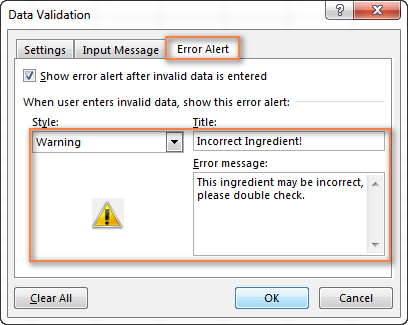
ਅਤੇ ਤੁਹਾਡਾ ਅਨੁਕੂਲਿਤ ਚੇਤਾਵਨੀ ਸੁਨੇਹਾ Excel ਵਿੱਚ ਇਸ ਤਰ੍ਹਾਂ ਦਿਖਾਈ ਦੇ ਸਕਦਾ ਹੈ:
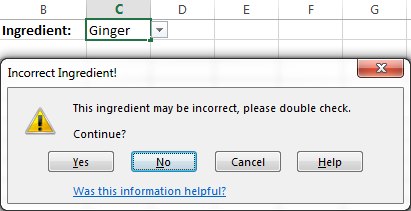
ਨੁਕਤਾ। ਜੇਕਰ ਤੁਸੀਂ ਯਕੀਨੀ ਨਹੀਂ ਹੋ ਕਿ ਕਿਹੜਾ ਸਿਰਲੇਖ ਜਾਂ ਸੁਨੇਹਾ ਟੈਕਸਟ ਟਾਈਪ ਕਰਨਾ ਹੈ, ਤਾਂ ਤੁਸੀਂ ਖੇਤਰਾਂ ਨੂੰ ਖਾਲੀ ਛੱਡ ਸਕਦੇ ਹੋ। ਇਸ ਸਥਿਤੀ ਵਿੱਚ, ਮਾਈਕਰੋਸਾਫਟ ਐਕਸਲ ਡਿਫੌਲਟ ਚੇਤਾਵਨੀ ਪ੍ਰਦਰਸ਼ਿਤ ਕਰੇਗਾ " ਤੁਹਾਡੇ ਵੱਲੋਂ ਦਰਜ ਕੀਤਾ ਗਿਆ ਮੁੱਲ ਵੈਧ ਨਹੀਂ ਹੈ। ਇੱਕ ਉਪਭੋਗਤਾ ਕੋਲ ਪ੍ਰਤਿਬੰਧਿਤ ਮੁੱਲ ਹਨ ਜੋ ਇਸ ਸੈੱਲ ਵਿੱਚ ਦਾਖਲ ਕੀਤੇ ਜਾ ਸਕਦੇ ਹਨ ।"
ਐਕਸਲ ਵਿੱਚ ਡ੍ਰੌਪ ਡਾਊਨ ਸੂਚੀ ਨੂੰ ਕਿਵੇਂ ਕਾਪੀ ਕਰਨਾ ਹੈ
ਜੇਕਰ ਤੁਸੀਂ ਇੱਕ ਪਿਕਲਿਸਟ ਨੂੰ ਕਈ ਸੈੱਲਾਂ ਵਿੱਚ ਦਿਖਾਈ ਦੇਣਾ ਚਾਹੁੰਦੇ ਹੋ, ਤਾਂ ਤੁਸੀਂ ਇਸਨੂੰ ਡਰੈਗ ਕਰਕੇ ਕਿਸੇ ਵੀ ਹੋਰ ਸੈੱਲ ਸਮੱਗਰੀ ਵਾਂਗ ਕਾਪੀ ਕਰ ਸਕਦੇ ਹੋ। ਨਾਲ ਲੱਗਦੇ ਸੈੱਲਾਂ ਰਾਹੀਂ ਜਾਂ ਕਾਪੀ/ਪੇਸਟ ਸ਼ਾਰਟਕੱਟ ਦੀ ਵਰਤੋਂ ਕਰਕੇ ਫਿਲ ਹੈਂਡਲ। ਇਹ ਵਿਧੀਆਂ ਡੇਟਾ ਪ੍ਰਮਾਣਿਕਤਾ ਅਤੇ ਮੌਜੂਦਾ ਚੋਣ ਸਮੇਤ ਸੈੱਲ ਦੀਆਂ ਸਾਰੀਆਂ ਸਮੱਗਰੀਆਂ ਦੀ ਨਕਲ ਕਰਦੀਆਂ ਹਨ। ਇਸ ਲਈ, ਉਹਨਾਂ ਦੀ ਵਰਤੋਂ ਕਰਨ ਲਈ ਸਭ ਤੋਂ ਵਧੀਆ ਹੈ ਜਦੋਂ ਡ੍ਰੌਪਡਾਉਨ ਵਿੱਚ ਅਜੇ ਤੱਕ ਕੋਈ ਆਈਟਮ ਨਹੀਂ ਚੁਣੀ ਗਈ ਹੈ।
ਇੱਕ ਡ੍ਰੌਪ ਡਾਊਨ ਸੂਚੀ ਨੂੰ ਕਾਪੀ ਕਰਨ ਲਈ ਮੌਜੂਦਾ ਚੋਣ ਤੋਂ ਬਿਨਾਂ , ਦੀ ਵਰਤੋਂ ਕਰੋਸਿਰਫ਼ ਡਾਟਾ ਪ੍ਰਮਾਣਿਕਤਾ ਨਿਯਮ ਨੂੰ ਕਾਪੀ ਕਰਨ ਲਈ ਵਿਸ਼ੇਸ਼ ਵਿਸ਼ੇਸ਼ਤਾ ਨੂੰ ਪੇਸਟ ਕਰੋ।
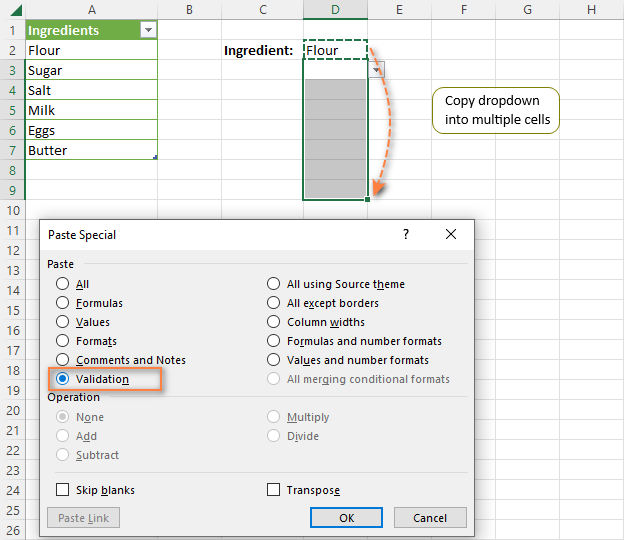
ਐਕਸਲ ਡ੍ਰੌਪ ਡਾਊਨ ਸੂਚੀ ਨੂੰ ਕਿਵੇਂ ਸੰਪਾਦਿਤ ਕਰਨਾ ਹੈ
ਤੁਹਾਡੇ ਵੱਲੋਂ ਡ੍ਰੌਪ-ਡਾਉਨ ਸੂਚੀ ਬਣਾਉਣ ਤੋਂ ਬਾਅਦ ਐਕਸਲ ਵਿੱਚ, ਤੁਸੀਂ ਇਸ ਵਿੱਚ ਹੋਰ ਐਂਟਰੀਆਂ ਜੋੜ ਸਕਦੇ ਹੋ ਜਾਂ ਕੁਝ ਮੌਜੂਦਾ ਆਈਟਮਾਂ ਨੂੰ ਮਿਟਾਉਣਾ ਚਾਹ ਸਕਦੇ ਹੋ। ਤੁਸੀਂ ਇਹ ਕਿਵੇਂ ਕਰਦੇ ਹੋ ਇਹ ਇਸ ਗੱਲ 'ਤੇ ਨਿਰਭਰ ਕਰਦਾ ਹੈ ਕਿ ਤੁਹਾਡਾ ਡ੍ਰੌਪ ਡਾਊਨ ਬਾਕਸ ਕਿਵੇਂ ਬਣਾਇਆ ਗਿਆ ਸੀ।
ਕੋਮਾ ਤੋਂ ਵੱਖ ਕੀਤੀ ਡ੍ਰੌਪ-ਡਾਉਨ ਸੂਚੀ ਨੂੰ ਸੋਧੋ
ਜੇ ਤੁਸੀਂ ਇੱਕ ਕਾਮੇ ਨਾਲ ਵੱਖ ਕੀਤਾ ਡ੍ਰੌਪ ਡਾਊਨ ਬਣਾਇਆ ਹੈ ਬਾਕਸ, ਹੇਠਾਂ ਦਿੱਤੇ ਕਦਮਾਂ ਨਾਲ ਅੱਗੇ ਵਧੋ:
- ਇੱਕ ਸੈੱਲ ਜਾਂ ਸੈੱਲ ਚੁਣੋ ਜੋ ਤੁਹਾਡੀ ਐਕਸਲ ਡੇਟਾ ਪ੍ਰਮਾਣਿਕਤਾ ਸੂਚੀ ਦਾ ਹਵਾਲਾ ਦਿੰਦੇ ਹਨ, ਜਿਵੇਂ ਕਿ ਇੱਕ ਡ੍ਰੌਪ-ਡਾਉਨ ਬਾਕਸ ਵਾਲੇ ਸੈੱਲ ਜਿਸ ਨੂੰ ਤੁਸੀਂ ਸੰਪਾਦਿਤ ਕਰਨਾ ਚਾਹੁੰਦੇ ਹੋ।
- ਡੇਟਾ ਪ੍ਰਮਾਣਿਕਤਾ (ਐਕਸਲ ਰਿਬਨ > ਡਾਟਾ ਟੈਬ) 'ਤੇ ਕਲਿੱਕ ਕਰੋ।
- ਸਰੋਤ ਬਾਕਸ ਵਿੱਚ ਨਵੀਆਂ ਆਈਟਮਾਂ ਨੂੰ ਮਿਟਾਓ ਜਾਂ ਟਾਈਪ ਕਰੋ।
- ਸੇਵ ਕਰਨ ਲਈ ਠੀਕ ਹੈ 'ਤੇ ਕਲਿੱਕ ਕਰੋ। ਤਬਦੀਲੀਆਂ ਕਰੋ ਅਤੇ ਐਕਸਲ ਡਾਟਾ ਪ੍ਰਮਾਣਿਕਤਾ ਵਿੰਡੋ ਨੂੰ ਬੰਦ ਕਰੋ।
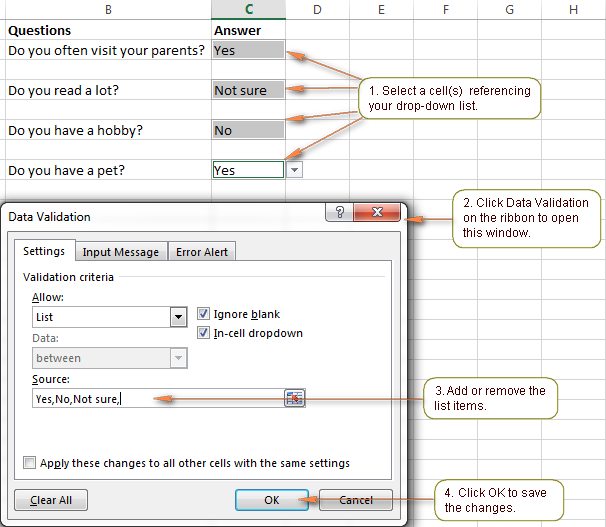
ਟਿਪ। ਜੇਕਰ ਤੁਸੀਂ ਇਸ ਡ੍ਰੌਪ-ਡਾਉਨ ਸੂਚੀ ਵਾਲੇ ਸਾਰੇ ਸੈੱਲਾਂ ਵਿੱਚ ਤਬਦੀਲੀਆਂ ਨੂੰ ਲਾਗੂ ਕਰਨਾ ਚਾਹੁੰਦੇ ਹੋ, ਤਾਂ " ਇਹਨਾਂ ਤਬਦੀਲੀਆਂ ਨੂੰ ਉਸੇ ਸੈਟਿੰਗ ਦੇ ਨਾਲ ਹੋਰ ਸਾਰੇ ਸੈੱਲਾਂ ਵਿੱਚ ਲਾਗੂ ਕਰੋ " ਵਿਕਲਪ ਚੁਣੋ।
ਸੈੱਲਾਂ ਦੀ ਰੇਂਜ ਦੇ ਆਧਾਰ 'ਤੇ ਡ੍ਰੌਪ ਡਾਊਨ ਨੂੰ ਬਦਲੋ
ਜੇਕਰ ਤੁਸੀਂ ਨਾਮਿਤ ਰੇਂਜ ਦਾ ਹਵਾਲਾ ਦੇਣ ਦੀ ਬਜਾਏ ਸੈੱਲਾਂ ਦੀ ਇੱਕ ਰੇਂਜ ਨੂੰ ਨਿਸ਼ਚਿਤ ਕਰਕੇ ਇੱਕ ਡ੍ਰੌਪ-ਡਾਉਨ ਬਾਕਸ ਬਣਾਇਆ ਹੈ, ਤਾਂ ਹੇਠਾਂ ਦਿੱਤੇ ਤਰੀਕੇ ਨਾਲ ਅੱਗੇ ਵਧੋ।<3
- ਤੁਹਾਡੇ ਡ੍ਰੌਪ-ਡਾਉਨ ਬਾਕਸ ਵਿੱਚ ਦਿਖਾਈ ਦੇਣ ਵਾਲੀਆਂ ਆਈਟਮਾਂ ਵਾਲੀ ਸਪ੍ਰੈਡਸ਼ੀਟ ਵੱਲ ਜਾਓ, ਅਤੇ ਸੂਚੀ ਨੂੰ ਆਪਣੀ ਮਰਜ਼ੀ ਅਨੁਸਾਰ ਸੰਪਾਦਿਤ ਕਰੋ।
- ਆਪਣੇ ਡ੍ਰੌਪ-ਡਾਊਨ ਵਾਲੇ ਸੈੱਲ ਜਾਂ ਸੈੱਲਾਂ ਨੂੰ ਚੁਣੋ।ਸੂਚੀ। ਡੇਟਾ ਟੈਬ 'ਤੇ ਡੇਟਾ ਪ੍ਰਮਾਣਿਕਤਾ 'ਤੇ ਕਲਿੱਕ ਕਰੋ।
- ਐਕਸਲ ਡੇਟਾ ਪ੍ਰਮਾਣਿਕਤਾ ਵਿੰਡੋ ਵਿੱਚ, ਸੈਟਿੰਗਾਂ ਵਿੱਚ। ਟੈਬ, ਸਰੋਤ ਬਾਕਸ ਵਿੱਚ ਸੈੱਲ ਹਵਾਲੇ ਬਦਲੋ। ਤੁਸੀਂ ਜਾਂ ਤਾਂ ਉਹਨਾਂ ਨੂੰ ਹੱਥੀਂ ਸੰਪਾਦਿਤ ਕਰ ਸਕਦੇ ਹੋ ਜਾਂ ਸੰਖੇਪ ਡਾਇਲਾਗ ਆਈਕਨ 'ਤੇ ਕਲਿੱਕ ਕਰ ਸਕਦੇ ਹੋ।

- ਬਦਲਾਅ ਨੂੰ ਸੁਰੱਖਿਅਤ ਕਰਨ ਅਤੇ ਵਿੰਡੋ ਨੂੰ ਬੰਦ ਕਰਨ ਲਈ ਠੀਕ ਹੈ ਬਟਨ 'ਤੇ ਕਲਿੱਕ ਕਰੋ।
ਡ੍ਰੌਪ ਅੱਪਡੇਟ ਕਰੋ ਇੱਕ ਨਾਮਿਤ ਰੇਂਜ ਤੋਂ ਡਾਊਨ ਲਿਸਟ
ਜੇਕਰ ਤੁਸੀਂ ਇੱਕ ਨਾਮਿਤ ਰੇਂਜ ਅਧਾਰਿਤ ਡ੍ਰੌਪ-ਡਾਉਨ ਬਾਕਸ ਬਣਾਇਆ ਹੈ, ਤਾਂ ਤੁਸੀਂ ਸਿਰਫ਼ ਆਪਣੀ ਰੇਂਜ ਦੀਆਂ ਆਈਟਮਾਂ ਨੂੰ ਸੰਪਾਦਿਤ ਕਰ ਸਕਦੇ ਹੋ ਅਤੇ ਫਿਰ ਨਾਮਿਤ ਰੇਂਜ ਦਾ ਹਵਾਲਾ ਬਦਲ ਸਕਦੇ ਹੋ। ਇਸ ਨਾਮੀ ਰੇਂਜ 'ਤੇ ਆਧਾਰਿਤ ਸਾਰੇ ਡ੍ਰੌਪ-ਡਾਊਨ ਬਾਕਸ ਆਪਣੇ ਆਪ ਅੱਪਡੇਟ ਹੋ ਜਾਣਗੇ।
- ਨਾਮਬੱਧ ਰੇਂਜ ਵਿੱਚ ਆਈਟਮਾਂ ਸ਼ਾਮਲ ਕਰੋ ਜਾਂ ਮਿਟਾਓ।
ਤੁਹਾਡੀ ਨਾਮੀ ਰੇਂਜ ਵਾਲੀ ਵਰਕਸ਼ੀਟ ਖੋਲ੍ਹੋ, ਨਵੀਆਂ ਐਂਟਰੀਆਂ ਨੂੰ ਮਿਟਾਓ ਜਾਂ ਟਾਈਪ ਕਰੋ। ਆਈਟਮਾਂ ਨੂੰ ਉਸੇ ਕ੍ਰਮ ਵਿੱਚ ਵਿਵਸਥਿਤ ਕਰਨਾ ਯਾਦ ਰੱਖੋ ਜੋ ਤੁਸੀਂ ਚਾਹੁੰਦੇ ਹੋ ਕਿ ਉਹ ਤੁਹਾਡੀ ਐਕਸਲ ਡ੍ਰੌਪ-ਡਾਉਨ ਸੂਚੀ ਵਿੱਚ ਦਿਖਾਈ ਦੇਣ।
- ਐਕਸਲ ਰਿਬਨ 'ਤੇ, ਫਾਰਮੂਲਾ ਟੈਬ > 'ਤੇ ਜਾਓ। ਨਾਮ ਪ੍ਰਬੰਧਕ । ਵਿਕਲਪਕ ਤੌਰ 'ਤੇ, ਨਾਮ ਮੈਨੇਜਰ ਵਿੰਡੋ ਨੂੰ ਖੋਲ੍ਹਣ ਲਈ Ctrl + F3 ਦਬਾਓ।
- ਨਾਮ ਪ੍ਰਬੰਧਕ ਵਿੰਡੋ ਵਿੱਚ, ਨਾਮਿਤ ਰੇਂਜ ਦੀ ਚੋਣ ਕਰੋ ਜਿਸ ਨੂੰ ਤੁਸੀਂ ਅਪਡੇਟ ਕਰਨਾ ਚਾਹੁੰਦੇ ਹੋ।
- ਡਾਇਲਾਗ ਨੂੰ ਸੰਕੁਚਿਤ ਕਰੋ ਆਈਕਨ
 'ਤੇ ਕਲਿੱਕ ਕਰਕੇ ਅਤੇ ਆਪਣੀ ਡ੍ਰੌਪ-ਡਾਉਨ ਸੂਚੀ ਲਈ ਸਾਰੀਆਂ ਐਂਟਰੀਆਂ ਨੂੰ ਚੁਣ ਕੇ ਰਿਫਰਸ ਟੂ ਬਾਕਸ ਵਿੱਚ ਹਵਾਲਾ ਬਦਲੋ।
'ਤੇ ਕਲਿੱਕ ਕਰਕੇ ਅਤੇ ਆਪਣੀ ਡ੍ਰੌਪ-ਡਾਉਨ ਸੂਚੀ ਲਈ ਸਾਰੀਆਂ ਐਂਟਰੀਆਂ ਨੂੰ ਚੁਣ ਕੇ ਰਿਫਰਸ ਟੂ ਬਾਕਸ ਵਿੱਚ ਹਵਾਲਾ ਬਦਲੋ। - ਕਲਿੱਕ ਕਰੋ। ਬੰਦ ਕਰੋ ਬਟਨ, ਅਤੇ ਫਿਰ ਪੁਸ਼ਟੀ ਸੁਨੇਹੇ ਵਿੱਚਜੋ ਦਿਖਾਈ ਦਿੰਦਾ ਹੈ, ਆਪਣੀਆਂ ਤਬਦੀਲੀਆਂ ਨੂੰ ਸੁਰੱਖਿਅਤ ਕਰਨ ਲਈ ਹਾਂ 'ਤੇ ਕਲਿੱਕ ਕਰੋ।
45>
ਸੁਝਾਅ। ਸਰੋਤ ਸੂਚੀ ਦੇ ਹਰੇਕ ਬਦਲਾਅ ਤੋਂ ਬਾਅਦ ਨਾਮਿਤ ਰੇਂਜ ਦੇ ਸੰਦਰਭਾਂ ਨੂੰ ਅਪਡੇਟ ਕਰਨ ਦੀ ਲੋੜ ਤੋਂ ਬਚਣ ਲਈ, ਤੁਸੀਂ ਇੱਕ ਡਾਇਨਾਮਿਕ ਐਕਸਲ ਡ੍ਰੌਪ-ਡਾਉਨ ਮੀਨੂ ਬਣਾ ਸਕਦੇ ਹੋ। ਇਸ ਸਥਿਤੀ ਵਿੱਚ, ਜਿਵੇਂ ਹੀ ਤੁਸੀਂ ਸੂਚੀ ਵਿੱਚ ਨਵੀਆਂ ਐਂਟਰੀਆਂ ਨੂੰ ਹਟਾਉਂਦੇ ਜਾਂ ਜੋੜਦੇ ਹੋ, ਤੁਹਾਡੀ ਡ੍ਰੌਪਡਾਉਨ ਸੂਚੀ ਸਾਰੇ ਸਬੰਧਿਤ ਸੈੱਲਾਂ ਵਿੱਚ ਆਪਣੇ ਆਪ ਅੱਪਡੇਟ ਹੋ ਜਾਵੇਗੀ।
ਡ੍ਰੌਪ-ਡਾਉਨ ਸੂਚੀ ਨੂੰ ਕਿਵੇਂ ਮਿਟਾਉਣਾ ਹੈ
ਜੇਕਰ ਤੁਸੀਂ ਆਪਣੀ ਐਕਸਲ ਵਰਕਸ਼ੀਟ ਵਿੱਚ ਡ੍ਰੌਪ-ਡਾਉਨ ਬਾਕਸ ਨਹੀਂ ਰੱਖਣਾ ਚਾਹੁੰਦੇ ਹੋ, ਤਾਂ ਤੁਸੀਂ ਉਹਨਾਂ ਨੂੰ ਕੁਝ ਜਾਂ ਸਾਰੇ ਸੈੱਲਾਂ ਤੋਂ ਹਟਾ ਸਕਦੇ ਹੋ।
ਚੁਣੇ ਗਏ ਸੈੱਲਾਂ ਵਿੱਚੋਂ ਇੱਕ ਡ੍ਰੌਪ-ਡਾਊਨ ਮੀਨੂ ਨੂੰ ਹਟਾਉਣਾ
- ਇੱਕ ਸੈੱਲ ਜਾਂ ਕਈ ਸੈੱਲ ਚੁਣੋ ਜਿਸ ਤੋਂ ਤੁਸੀਂ ਡ੍ਰੌਪ ਡਾਊਨ ਬਾਕਸ ਨੂੰ ਹਟਾਉਣਾ ਚਾਹੁੰਦੇ ਹੋ।<18
- ਡਾਟਾ ਟੈਬ 'ਤੇ ਜਾਓ ਅਤੇ ਡੇਟਾ ਪ੍ਰਮਾਣਿਕਤਾ 'ਤੇ ਕਲਿੱਕ ਕਰੋ।
- ਸੈਟਿੰਗ ਟੈਬ 'ਤੇ, ਸਾਰੇ ਸਾਫ਼ ਕਰੋ ਬਟਨ ਨੂੰ ਚੁਣੋ।
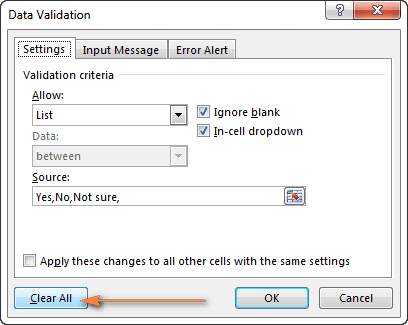
ਇਹ ਵਿਧੀ ਚੁਣੇ ਹੋਏ ਸੈੱਲਾਂ ਤੋਂ ਡ੍ਰੌਪ-ਡਾਉਨ ਮੀਨੂ ਨੂੰ ਹਟਾਉਂਦੀ ਹੈ, ਪਰ ਵਰਤਮਾਨ ਵਿੱਚ ਚੁਣੇ ਗਏ ਮੁੱਲਾਂ ਨੂੰ ਰੱਖਦੀ ਹੈ।
ਜੇਕਰ ਤੁਸੀਂ ਦੋਵਾਂ ਨੂੰ ਮਿਟਾਉਣਾ ਚਾਹੁੰਦੇ ਹੋ ਡ੍ਰੌਪਡਾਉਨ ਅਤੇ ਸੈੱਲਾਂ ਦੇ ਮੁੱਲ, ਤੁਸੀਂ ਸੈੱਲਾਂ ਨੂੰ ਚੁਣ ਸਕਦੇ ਹੋ ਅਤੇ ਹੋਮ ਟੈਬ > 'ਤੇ ਸਾਰੇ ਸਾਫ਼ ਕਰੋ ਬਟਨ 'ਤੇ ਕਲਿੱਕ ਕਰ ਸਕਦੇ ਹੋ। ਸੰਪਾਦਨ ਸਮੂਹ > ਕਲੀਅਰ ਕਰੋ ।
ਮੌਜੂਦਾ ਸ਼ੀਟ ਵਿੱਚ ਸਾਰੇ ਸੈੱਲਾਂ ਤੋਂ ਇੱਕ ਐਕਸਲ ਡ੍ਰੌਪ-ਡਾਉਨ ਸੂਚੀ ਨੂੰ ਮਿਟਾਉਣਾ
ਇਸ ਤਰ੍ਹਾਂ, ਤੁਸੀਂ ਮੌਜੂਦਾ ਵਿੱਚ ਸਾਰੇ ਸਬੰਧਿਤ ਸੈੱਲਾਂ ਤੋਂ ਇੱਕ ਡ੍ਰੌਪ-ਡਾਉਨ ਸੂਚੀ ਨੂੰ ਹਟਾ ਸਕਦੇ ਹੋ ਵਰਕਸ਼ੀਟ। ਇਹ ਹੋਰ ਵਰਕਸ਼ੀਟਾਂ ਦੇ ਸੈੱਲਾਂ ਤੋਂ ਉਹੀ ਡ੍ਰੌਪ-ਡਾਊਨ ਬਾਕਸ ਨਹੀਂ ਮਿਟਾਏਗਾ, ਜੇਕਰ ਕੋਈ ਹੋਵੇ।
- ਕੋਈ ਸੈੱਲ ਚੁਣੋਤੁਹਾਡੀ ਡ੍ਰੌਪ-ਡਾਉਨ ਸੂਚੀ ਨੂੰ ਸ਼ਾਮਲ ਕਰਦਾ ਹੈ। ਡੇਟਾ ਟੈਬ 'ਤੇ ਡੇਟਾ ਪ੍ਰਮਾਣਿਕਤਾ 'ਤੇ ਕਲਿੱਕ ਕਰੋ।
- ਡੇਟਾ ਪ੍ਰਮਾਣਿਕਤਾ ਵਿੰਡੋ ਵਿੱਚ, ਸੈਟਿੰਗਜ਼ ਟੈਬ 'ਤੇ, " ਇਹਨਾਂ ਬਦਲਾਵਾਂ ਨੂੰ ਸਮਾਨ ਸੈਟਿੰਗਾਂ ਵਾਲੇ ਹੋਰ ਸਾਰੇ ਸੈੱਲਾਂ ਵਿੱਚ ਲਾਗੂ ਕਰੋ " ਚੈੱਕ ਬਾਕਸ ਨੂੰ ਚੁਣੋ।
ਇੱਕ ਵਾਰ ਜਦੋਂ ਤੁਸੀਂ ਇਸ ਦੀ ਜਾਂਚ ਕਰ ਲੈਂਦੇ ਹੋ, ਤਾਂ ਇਸ ਐਕਸਲ ਡੇਟਾ ਪ੍ਰਮਾਣਿਕਤਾ ਸੂਚੀ ਦਾ ਹਵਾਲਾ ਦੇਣ ਵਾਲੇ ਸਾਰੇ ਸੈੱਲ ਚੁਣੇ ਜਾਣਗੇ, ਜਿਵੇਂ ਕਿ ਤੁਸੀਂ ਹੇਠਾਂ ਦਿੱਤੇ ਸਕ੍ਰੀਨਸ਼ਾਟ ਵਿੱਚ ਦੇਖ ਸਕਦੇ ਹੋ।
- ਸਾਰੇ ਸਾਫ਼ ਕਰੋ 'ਤੇ ਕਲਿੱਕ ਕਰੋ। ਡ੍ਰੌਪ-ਡਾਉਨ ਸੂਚੀ ਨੂੰ ਮਿਟਾਉਣ ਲਈ ਬਟਨ ਦਬਾਓ।
- ਪਰਿਵਰਤਨਾਂ ਨੂੰ ਸੁਰੱਖਿਅਤ ਕਰਨ ਲਈ ਠੀਕ ਹੈ 'ਤੇ ਕਲਿੱਕ ਕਰੋ ਅਤੇ ਡਾਟਾ ਪ੍ਰਮਾਣਿਕਤਾ ਵਿੰਡੋ ਨੂੰ ਬੰਦ ਕਰੋ।
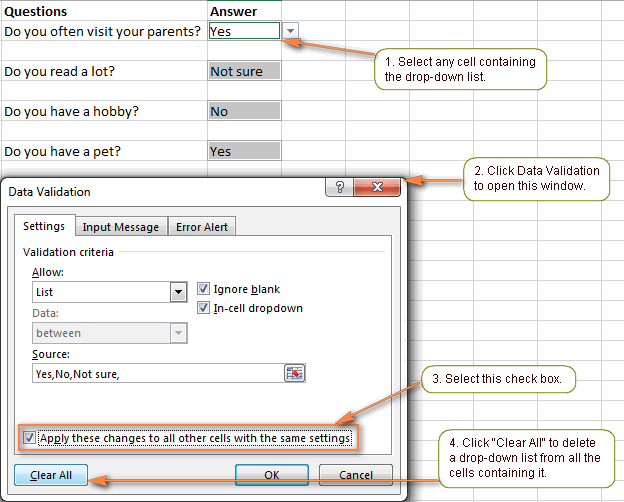
ਇਹ ਵਿਧੀ ਵਰਤਮਾਨ ਵਿੱਚ ਚੁਣੇ ਗਏ ਮੁੱਲਾਂ ਨੂੰ ਬਰਕਰਾਰ ਰੱਖਦੇ ਹੋਏ, ਇਸ ਵਿੱਚ ਮੌਜੂਦ ਸਾਰੇ ਸੈੱਲਾਂ ਵਿੱਚੋਂ ਇੱਕ ਡ੍ਰੌਪ-ਡਾਉਨ ਸੂਚੀ ਨੂੰ ਮਿਟਾ ਦਿੰਦੀ ਹੈ। ਜੇਕਰ ਤੁਸੀਂ ਸੈੱਲਾਂ ਦੀ ਇੱਕ ਰੇਂਜ ਜਾਂ ਇੱਕ ਨਾਮਿਤ ਰੇਂਜ ਤੋਂ ਇੱਕ ਡ੍ਰੌਪਡਾਉਨ ਬਣਾਇਆ ਹੈ, ਤਾਂ ਸਰੋਤ ਸੂਚੀ ਵੀ ਬਰਕਰਾਰ ਰਹੇਗੀ। ਇਸਨੂੰ ਹਟਾਉਣ ਲਈ, ਡ੍ਰੌਪ-ਡਾਉਨ ਸੂਚੀ ਦੀਆਂ ਆਈਟਮਾਂ ਵਾਲੀ ਵਰਕਸ਼ੀਟ ਖੋਲ੍ਹੋ, ਅਤੇ ਉਹਨਾਂ ਨੂੰ ਮਿਟਾਓ।
ਹੁਣ ਤੁਸੀਂ ਐਕਸਲ ਡ੍ਰੌਪ-ਡਾਉਨ ਸੂਚੀਆਂ ਦੀਆਂ ਮੂਲ ਗੱਲਾਂ ਜਾਣਦੇ ਹੋ। ਅਗਲੇ ਲੇਖ ਵਿੱਚ, ਅਸੀਂ ਇਸ ਵਿਸ਼ੇ ਦੀ ਹੋਰ ਪੜਚੋਲ ਕਰਾਂਗੇ ਅਤੇ ਮੈਂ ਤੁਹਾਨੂੰ ਦਿਖਾਵਾਂਗਾ ਕਿ ਕੰਡੀਸ਼ਨਲ ਡੇਟਾ ਵੈਲੀਡੇਸ਼ਨ ਦੇ ਨਾਲ ਕੈਸਕੇਡਿੰਗ (ਨਿਰਭਰ) ਡਰਾਪ ਡਾਉਨ ਸੂਚੀ ਕਿਵੇਂ ਬਣਾਈ ਜਾਵੇ। ਕਿਰਪਾ ਕਰਕੇ ਜੁੜੇ ਰਹੋ ਅਤੇ ਪੜ੍ਹਨ ਲਈ ਤੁਹਾਡਾ ਧੰਨਵਾਦ!
ਮਾਊਸ ਨਾਲ ਸੈੱਲਾਂ ਦੀ ਚੋਣ ਕਰਦੇ ਸਮੇਂ Ctrl ਕੁੰਜੀ ਨੂੰ ਦਬਾ ਕੇ ਰੱਖੋ। 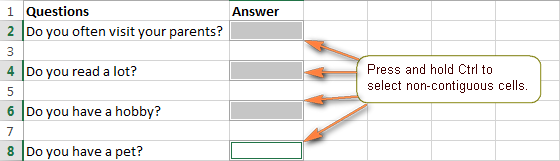
2. ਡ੍ਰੌਪ-ਡਾਉਨ ਸੂਚੀ ਬਣਾਉਣ ਲਈ ਐਕਸਲ ਡਾਟਾ ਪ੍ਰਮਾਣਿਕਤਾ ਦੀ ਵਰਤੋਂ ਕਰੋ।
ਐਕਸਲ ਰਿਬਨ 'ਤੇ, ਡੇਟਾ ਟੈਬ > 'ਤੇ ਜਾਓ। ਡਾਟਾ ਟੂਲ ਗਰੁੱਪ ਅਤੇ ਡੇਟਾ ਪ੍ਰਮਾਣਿਕਤਾ 'ਤੇ ਕਲਿੱਕ ਕਰੋ।
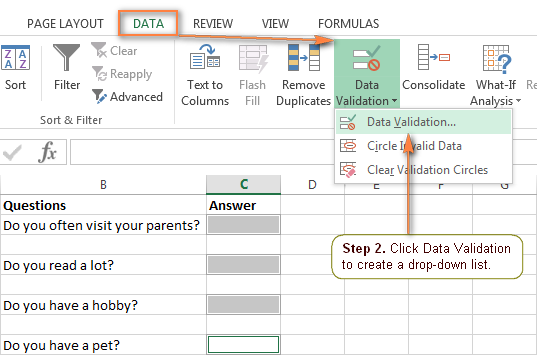
3. ਸੂਚੀ ਆਈਟਮਾਂ ਨੂੰ ਦਾਖਲ ਕਰੋ ਅਤੇ ਵਿਕਲਪਾਂ ਦੀ ਚੋਣ ਕਰੋ।
ਡੇਟਾ ਪ੍ਰਮਾਣਿਕਤਾ ਵਿੰਡੋ ਵਿੱਚ, ਸੈਟਿੰਗ ਟੈਬ 'ਤੇ, ਹੇਠਾਂ ਦਿੱਤੇ ਕੰਮ ਕਰੋ:
- <15 ਇਜਾਜ਼ਤ ਦਿਓ ਬਾਕਸ ਵਿੱਚ, ਸੂਚੀ ਚੁਣੋ।
- ਸਰੋਤ ਬਾਕਸ ਵਿੱਚ, ਉਹ ਆਈਟਮਾਂ ਟਾਈਪ ਕਰੋ ਜੋ ਤੁਸੀਂ ਆਪਣੇ ਡ੍ਰੌਪ-ਡਾਊਨ ਵਿੱਚ ਦਿਖਾਉਣਾ ਚਾਹੁੰਦੇ ਹੋ। ਮੀਨੂ ਨੂੰ ਕਾਮੇ ਨਾਲ ਵੱਖ ਕੀਤਾ ਗਿਆ ਹੈ (ਸਥਾਨਾਂ ਦੇ ਨਾਲ ਜਾਂ ਬਿਨਾਂ)।
- ਯਕੀਨੀ ਬਣਾਓ ਕਿ ਇਨ-ਸੈਲ ਡਰਾਪਡਾਉਨ ਬਾਕਸ ਚੁਣਿਆ ਗਿਆ ਹੈ; ਨਹੀਂ ਤਾਂ ਡ੍ਰੌਪ-ਡਾਊਨ ਐਰੋ ਸੈੱਲ ਦੇ ਅੱਗੇ ਦਿਖਾਈ ਨਹੀਂ ਦੇਵੇਗਾ।
- ਤੁਸੀਂ ਖਾਲੀ ਸੈੱਲਾਂ ਨੂੰ ਕਿਵੇਂ ਸੰਭਾਲਣਾ ਚਾਹੁੰਦੇ ਹੋ ਇਸ 'ਤੇ ਨਿਰਭਰ ਕਰਦਿਆਂ ਖਾਲੀ ਅਣਡਿੱਠ ਕਰੋ ਨੂੰ ਚੁਣੋ ਜਾਂ ਸਾਫ਼ ਕਰੋ।
- ਕਲਿੱਕ ਕਰੋ। ਠੀਕ ਹੈ ਅਤੇ ਤੁਸੀਂ ਪੂਰਾ ਕਰ ਲਿਆ ਹੈ!
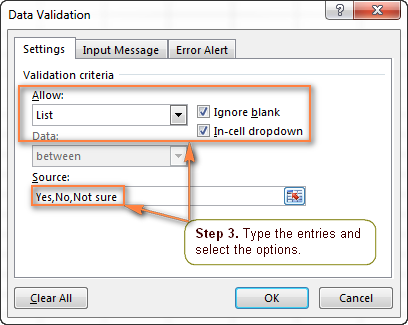
ਹੁਣ, ਐਕਸਲ ਉਪਭੋਗਤਾ ਬਸ ਇੱਕ ਡ੍ਰੌਪਡਾਉਨ ਬਾਕਸ ਵਾਲੇ ਸੈੱਲ ਦੇ ਅੱਗੇ ਇੱਕ ਤੀਰ 'ਤੇ ਕਲਿੱਕ ਕਰਦੇ ਹਨ, ਅਤੇ ਫਿਰ ਉਹ ਐਂਟਰੀ ਚੁਣਦੇ ਹਨ ਜੋ ਉਹ ਚਾਹੁੰਦੇ ਹਨ ਡ੍ਰੌਪ ਡਾਊਨ ਮੀਨੂ।
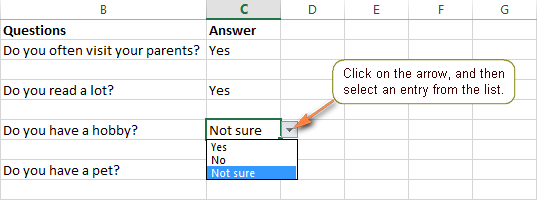
ਖੈਰ, ਤੁਹਾਡਾ ਡਰਾਪ-ਡਾਉਨ ਬਾਕਸ ਇੱਕ ਮਿੰਟ ਵਿੱਚ ਤਿਆਰ ਹੈ। ਇਹ ਵਿਧੀ ਛੋਟੀਆਂ ਐਕਸਲ ਡੇਟਾ ਪ੍ਰਮਾਣਿਕਤਾ ਸੂਚੀਆਂ ਲਈ ਵਧੀਆ ਕੰਮ ਕਰਦੀ ਹੈ ਜੋ ਕਦੇ ਵੀ ਬਦਲਣ ਦੀ ਸੰਭਾਵਨਾ ਨਹੀਂ ਹੈ। ਜੇਕਰ ਅਜਿਹਾ ਨਹੀਂ ਹੈ, ਤਾਂ ਹੇਠਾਂ ਦਿੱਤੇ ਵਿਕਲਪਾਂ ਵਿੱਚੋਂ ਇੱਕ ਦੀ ਵਰਤੋਂ ਕਰਨ 'ਤੇ ਵਿਚਾਰ ਕਰੋ।
ਇੱਕ ਨਾਮਿਤ ਰੇਂਜ ਤੋਂ ਡ੍ਰੌਪ-ਡਾਉਨ ਸੂਚੀ ਸ਼ਾਮਲ ਕਰੋ
ਇੱਕ ਐਕਸਲ ਡੇਟਾ ਪ੍ਰਮਾਣਿਕਤਾ ਸੂਚੀ ਬਣਾਉਣ ਦੀ ਇਹ ਵਿਧੀ ਥੋੜਾ ਹੋਰ ਸਮਾਂ ਲੈਂਦੀ ਹੈ, ਪਰ ਇਹ ਹੋਰ ਵੀ ਬਚਾ ਸਕਦਾ ਹੈਲੰਬੇ ਸਮੇਂ ਵਿੱਚ ਸਮਾਂ।
1. ਆਪਣੀ ਡ੍ਰੌਪ-ਡਾਉਨ ਸੂਚੀ ਲਈ ਐਂਟਰੀਆਂ ਟਾਈਪ ਕਰੋ।
ਉਹ ਐਂਟਰੀਆਂ ਚੁਣੋ ਜੋ ਤੁਸੀਂ ਮੌਜੂਦਾ ਵਰਕਸ਼ੀਟ ਵਿੱਚ ਆਪਣੇ ਡ੍ਰੌਪ-ਡਾਉਨ ਮੀਨੂ ਵਿੱਚ ਦਿਖਾਉਣਾ ਚਾਹੁੰਦੇ ਹੋ ਜਾਂ ਇੱਕ ਨਵੀਂ ਸ਼ੀਟ ਵਿੱਚ ਐਂਟਰੀਆਂ ਟਾਈਪ ਕਰੋ। ਇਹ ਮੁੱਲ ਬਿਨਾਂ ਕਿਸੇ ਖਾਲੀ ਸੈੱਲਾਂ ਦੇ ਇੱਕ ਇੱਕਲੇ ਕਾਲਮ ਜਾਂ ਕਤਾਰ ਵਿੱਚ ਦਰਜ ਕੀਤੇ ਜਾਣੇ ਚਾਹੀਦੇ ਹਨ।
ਉਦਾਹਰਨ ਲਈ, ਆਓ ਤੁਹਾਡੀਆਂ ਮਨਪਸੰਦ ਪਕਵਾਨਾਂ ਲਈ ਸਮੱਗਰੀ ਦੀ ਇੱਕ ਡ੍ਰੌਪ-ਡਾਉਨ ਸੂਚੀ ਬਣਾਈਏ:
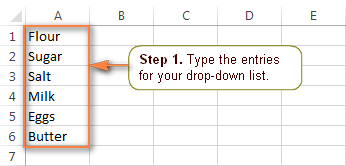
ਨੁਕਤਾ। ਤੁਹਾਡੀਆਂ ਐਂਟਰੀਆਂ ਨੂੰ ਉਸ ਕ੍ਰਮ ਵਿੱਚ ਕ੍ਰਮਬੱਧ ਕਰਨਾ ਇੱਕ ਚੰਗਾ ਵਿਚਾਰ ਹੈ ਜਿਸ ਕ੍ਰਮ ਵਿੱਚ ਤੁਸੀਂ ਚਾਹੁੰਦੇ ਹੋ ਕਿ ਉਹ ਡ੍ਰੌਪ-ਡਾਉਨ ਮੀਨੂ ਵਿੱਚ ਦਿਖਾਈ ਦੇਣ।
2. ਇੱਕ ਨਾਮਿਤ ਰੇਂਜ ਬਣਾਓ।
ਐਕਸਲ ਵਿੱਚ ਇੱਕ ਨਾਮਿਤ ਰੇਂਜ ਬਣਾਉਣ ਦਾ ਸਭ ਤੋਂ ਤੇਜ਼ ਤਰੀਕਾ ਹੈ ਸੈੱਲਾਂ ਨੂੰ ਚੁਣਨਾ ਅਤੇ ਰੇਂਜ ਦਾ ਨਾਮ ਸਿੱਧਾ ਨਾਮ ਬਾਕਸ ਵਿੱਚ ਟਾਈਪ ਕਰਨਾ। ਜਦੋਂ ਪੂਰਾ ਹੋ ਜਾਵੇ, ਨਵੀਂ ਬਣਾਈ ਗਈ ਨਾਮ ਦੀ ਰੇਂਜ ਨੂੰ ਸੁਰੱਖਿਅਤ ਕਰਨ ਲਈ ਐਂਟਰ 'ਤੇ ਕਲਿੱਕ ਕਰੋ। ਹੋਰ ਜਾਣਕਾਰੀ ਲਈ, ਕਿਰਪਾ ਕਰਕੇ ਦੇਖੋ ਕਿ ਐਕਸਲ ਵਿੱਚ ਇੱਕ ਨਾਮ ਨੂੰ ਕਿਵੇਂ ਪਰਿਭਾਸ਼ਿਤ ਕਰਨਾ ਹੈ।
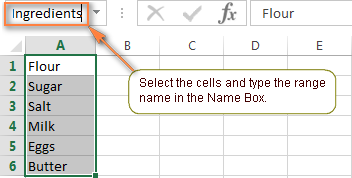
3. ਡਾਟਾ ਪ੍ਰਮਾਣਿਕਤਾ ਲਾਗੂ ਕਰੋ।
ਉਸ ਸੈੱਲ ਵਿੱਚ ਕਲਿੱਕ ਕਰੋ ਜਿੱਥੇ ਤੁਸੀਂ ਡ੍ਰੌਪ-ਡਾਉਨ ਸੂਚੀ ਨੂੰ ਦਿਖਾਉਣਾ ਚਾਹੁੰਦੇ ਹੋ - ਇਹ ਸੈੱਲਾਂ ਦੀ ਇੱਕ ਰੇਂਜ ਜਾਂ ਪੂਰਾ ਕਾਲਮ ਹੋ ਸਕਦਾ ਹੈ, ਉਸੇ ਸ਼ੀਟ ਵਿੱਚ ਜਿੱਥੇ ਤੁਹਾਡੀਆਂ ਐਂਟਰੀਆਂ ਦੀ ਸੂਚੀ ਸਥਿਤ ਹੈ ਜਾਂ ਇਸ ਵਿੱਚ ਇੱਕ ਵੱਖਰੀ ਵਰਕਸ਼ੀਟ। ਫਿਰ, ਡੇਟਾ ਟੈਬ 'ਤੇ ਨੈਵੀਗੇਟ ਕਰੋ, ਡੇਟਾ ਪ੍ਰਮਾਣਿਕਤਾ 'ਤੇ ਕਲਿੱਕ ਕਰੋ ਅਤੇ ਨਿਯਮ ਨੂੰ ਕੌਂਫਿਗਰ ਕਰੋ:
- ਇਜਾਜ਼ਤ ਦਿਓ ਬਾਕਸ ਵਿੱਚ, <ਚੁਣੋ। 16>ਸੂਚੀ ।
- ਸਰੋਤ ਬਾਕਸ ਵਿੱਚ, ਇੱਕ ਬਰਾਬਰ ਚਿੰਨ੍ਹ ਤੋਂ ਪਹਿਲਾਂ ਆਪਣੀ ਰੇਂਜ ਨੂੰ ਦਿੱਤਾ ਨਾਮ ਟਾਈਪ ਕਰੋ, ਉਦਾਹਰਨ ਲਈ =ਸਮਗਰੀ ।
- ਯਕੀਨੀ ਬਣਾਓ ਕਿ ਇਨ-ਸੈਲ ਡਰਾਪਡਾਉਨ ਬਾਕਸ ਚੁਣਿਆ ਗਿਆ ਹੈ।
- ਕਲਿੱਕ ਕਰੋਠੀਕ ਹੈ।
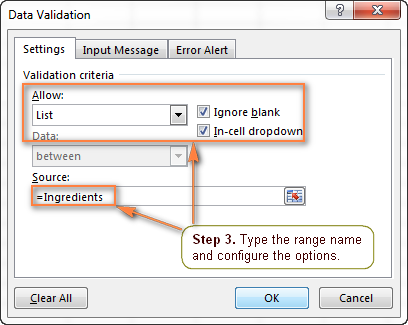
ਜੇਕਰ ਸਰੋਤ ਸੂਚੀ ਵਿੱਚ 8 ਤੋਂ ਵੱਧ ਆਈਟਮਾਂ ਹਨ, ਤਾਂ ਤੁਹਾਡੇ ਡ੍ਰੌਪ-ਡਾਊਨ ਬਾਕਸ ਵਿੱਚ ਇੱਕ ਸਕ੍ਰੋਲ ਬਾਰ ਇਸ ਤਰ੍ਹਾਂ ਹੋਵੇਗੀ:
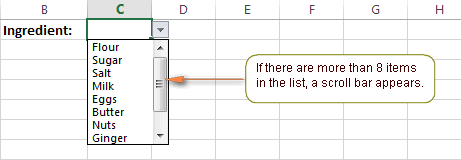
ਨੋਟ। ਜੇਕਰ ਤੁਹਾਡੀ ਨਾਮਿਤ ਰੇਂਜ ਵਿੱਚ ਘੱਟੋ-ਘੱਟ ਇੱਕ ਖਾਲੀ ਸੈੱਲ ਹੈ, ਤਾਂ ਖਾਲੀ ਅਣਡਿੱਠ ਕਰੋ ਬਾਕਸ ਨੂੰ ਚੁਣਨ ਨਾਲ ਪ੍ਰਮਾਣਿਤ ਸੈੱਲ ਵਿੱਚ ਕੋਈ ਵੀ ਮੁੱਲ ਦਾਖਲ ਕੀਤਾ ਜਾ ਸਕਦਾ ਹੈ।
ਐਕਸਲ ਟੇਬਲ ਤੋਂ ਡ੍ਰੌਪਡਾਉਨ ਸੂਚੀ ਬਣਾਓ
ਇੱਕ ਨਿਯਮਤ ਨਾਮ ਦੀ ਰੇਂਜ ਦੀ ਵਰਤੋਂ ਕਰਨ ਦੀ ਬਜਾਏ, ਤੁਸੀਂ ਆਪਣੇ ਡੇਟਾ ਨੂੰ ਪੂਰੀ ਤਰ੍ਹਾਂ ਕਾਰਜਸ਼ੀਲ ਐਕਸਲ ਟੇਬਲ ਵਿੱਚ ਬਦਲ ਸਕਦੇ ਹੋ ( > ਟੇਬਲ ਜਾਂ Ctrl + T) , ਅਤੇ ਫਿਰ ਉਸ ਸਾਰਣੀ ਤੋਂ ਇੱਕ ਡੇਟਾ ਪ੍ਰਮਾਣਿਕਤਾ ਸੂਚੀ ਬਣਾਓ। ਤੁਸੀਂ ਟੇਬਲ ਦੀ ਵਰਤੋਂ ਕਿਉਂ ਕਰਨਾ ਚਾਹ ਸਕਦੇ ਹੋ? ਸਭ ਤੋਂ ਪਹਿਲਾਂ ਅਤੇ ਸਭ ਤੋਂ ਪਹਿਲਾਂ, ਕਿਉਂਕਿ ਇਹ ਤੁਹਾਨੂੰ ਇੱਕ ਵਿਸਤ੍ਰਿਤ ਗਤੀਸ਼ੀਲ ਡ੍ਰੌਪ-ਡਾਉਨ ਸੂਚੀ ਬਣਾਉਣ ਦਿੰਦਾ ਹੈ ਜੋ ਤੁਹਾਡੇ ਦੁਆਰਾ ਸਾਰਣੀ ਵਿੱਚ ਆਈਟਮਾਂ ਨੂੰ ਜੋੜਨ ਜਾਂ ਹਟਾਉਣ ਦੇ ਨਾਲ ਆਪਣੇ ਆਪ ਅੱਪਡੇਟ ਹੋ ਜਾਂਦੀ ਹੈ।
ਇੱਕ ਐਕਸਲ ਟੇਬਲ ਤੋਂ ਇੱਕ ਡਾਇਨਾਮਿਕ ਡ੍ਰੌਪਡਾਉਨ ਜੋੜਨ ਲਈ, ਇਹਨਾਂ ਕਦਮਾਂ ਦੀ ਪਾਲਣਾ ਕਰੋ:
- ਉਸ ਸੈੱਲ ਨੂੰ ਚੁਣੋ ਜਿੱਥੇ ਤੁਸੀਂ ਇੱਕ ਡ੍ਰੌਪਡਾਉਨ ਸ਼ਾਮਲ ਕਰਨਾ ਚਾਹੁੰਦੇ ਹੋ।
- <1 ਖੋਲ੍ਹੋ>ਡਾਟਾ ਵੈਲੀਡੇਸ਼ਨ ਡਾਇਲਾਗ ਵਿੰਡੋ।
- ਇਜਾਜ਼ਤ ਦਿਓ ਡਰਾਪ-ਡਾਊਨ ਬਾਕਸ ਵਿੱਚੋਂ ਸੂਚੀ ਨੂੰ ਚੁਣੋ।
- ਨਵੇਂ ਸਰੋਤ ਵਿੱਚ ਬਾਕਸ, ਆਪਣੀ ਸਾਰਣੀ ਵਿੱਚ ਇੱਕ ਖਾਸ ਕਾਲਮ ਦਾ ਹਵਾਲਾ ਦੇਣ ਵਾਲਾ ਫਾਰਮੂਲਾ ਦਾਖਲ ਕਰੋ, ਸਿਰਲੇਖ ਸੈੱਲ ਨੂੰ ਸ਼ਾਮਲ ਨਾ ਕਰੋ। ਇਸਦੇ ਲਈ, INDIRECT ਫੰਕਸ਼ਨ ਦੀ ਵਰਤੋਂ ਇਸ ਤਰ੍ਹਾਂ ਕਰੋ:
=INDIRECT("Table_name[Column_name]") - ਜਦੋਂ ਹੋ ਜਾਵੇ, ਠੀਕ ਹੈ 'ਤੇ ਕਲਿੱਕ ਕਰੋ।
ਇਸ ਉਦਾਹਰਨ ਲਈ , ਅਸੀਂ ਟੇਬਲ 1 ਵਿੱਚ ਸਮੱਗਰੀ ਨਾਮ ਦੇ ਕਾਲਮ ਤੋਂ ਇੱਕ ਡ੍ਰੌਪਡਾਉਨ ਬਣਾਉਂਦੇ ਹਾਂ:
=INDIRECT("Table1[Ingredients]")
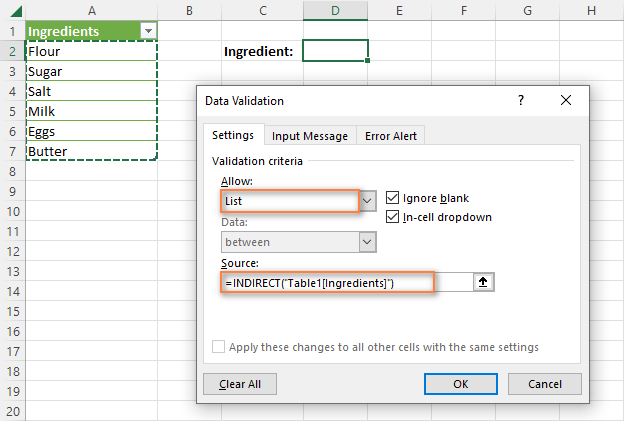
ਐਕਸਲ ਵਿੱਚ ਇੱਕ ਰੇਂਜ ਤੋਂ ਡਰਾਪ ਡਾਊਨ ਪਾਓ ਸੈੱਲ
ਪ੍ਰਤੀਸੈੱਲਾਂ ਦੀ ਇੱਕ ਰੇਂਜ ਤੋਂ ਇੱਕ ਡ੍ਰੌਪ-ਡਾਉਨ ਸੂਚੀ ਸ਼ਾਮਲ ਕਰੋ, ਇਹਨਾਂ ਕਦਮਾਂ ਨੂੰ ਪੂਰਾ ਕਰੋ:
- ਵੱਖਰੇ ਸੈੱਲਾਂ ਵਿੱਚ ਆਈਟਮਾਂ ਟਾਈਪ ਕਰੋ।
- ਉਹ ਸੈੱਲ ਚੁਣੋ ਜਿੱਥੇ ਤੁਸੀਂ ਡ੍ਰੌਪ-ਡਾਉਨ ਸੂਚੀ ਚਾਹੁੰਦੇ ਹੋ ਪ੍ਰਗਟ ਕਰਨ ਲਈ.
- ਡੇਟਾ ਟੈਬ 'ਤੇ, ਡੇਟਾ ਪ੍ਰਮਾਣਿਕਤਾ 'ਤੇ ਕਲਿੱਕ ਕਰੋ।
- ਕਰਸਰ ਨੂੰ ਸਰੋਤ ਬਾਕਸ ਵਿੱਚ ਰੱਖੋ ਜਾਂ <ਤੇ ਕਲਿੱਕ ਕਰੋ। 1>ਕੱਲੇਪ ਡਾਇਲਾਗ ਆਈਕਨ, ਅਤੇ ਆਪਣੀ ਡ੍ਰੌਪ-ਡਾਉਨ ਸੂਚੀ ਵਿੱਚ ਸ਼ਾਮਲ ਕਰਨ ਲਈ ਸੈੱਲਾਂ ਦੀ ਰੇਂਜ ਚੁਣੋ। ਰੇਂਜ ਇੱਕੋ ਜਾਂ ਇੱਕ ਵੱਖਰੀ ਵਰਕਸ਼ੀਟ ਵਿੱਚ ਹੋ ਸਕਦੀ ਹੈ। ਜੇਕਰ ਬਾਅਦ ਵਾਲਾ ਹੈ, ਤਾਂ ਤੁਸੀਂ ਸਿਰਫ਼ ਦੂਜੀ ਸ਼ੀਟ 'ਤੇ ਜਾਓ ਅਤੇ ਮਾਊਸ ਦੀ ਵਰਤੋਂ ਕਰਕੇ ਇੱਕ ਰੇਂਜ ਚੁਣੋ।
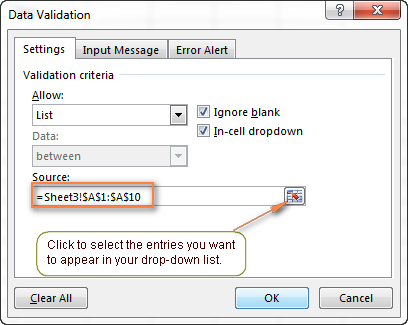
ਇੱਕ ਡਾਇਨਾਮਿਕ (ਆਟੋਮੈਟਿਕਲੀ ਅੱਪਡੇਟ) ਐਕਸਲ ਡ੍ਰੌਪਡਾਉਨ ਬਣਾਓ
ਜੇਕਰ ਤੁਸੀਂ ਅਕਸਰ ਡ੍ਰੌਪ-ਡਾਉਨ ਮੀਨੂ ਵਿੱਚ ਆਈਟਮਾਂ ਨੂੰ ਸੰਪਾਦਿਤ ਕਰਦੇ ਹੋ, ਤਾਂ ਤੁਸੀਂ ਐਕਸਲ ਵਿੱਚ ਇੱਕ ਡਾਇਨਾਮਿਕ ਡ੍ਰੌਪ ਡਾਊਨ ਸੂਚੀ ਬਣਾਉਣਾ ਚਾਹ ਸਕਦੇ ਹੋ। ਇਸ ਸਥਿਤੀ ਵਿੱਚ, ਤੁਹਾਡੀ ਸੂਚੀ ਉਹਨਾਂ ਸਾਰੇ ਸੈੱਲਾਂ ਵਿੱਚ ਆਪਣੇ ਆਪ ਅੱਪਡੇਟ ਹੋ ਜਾਵੇਗੀ ਜਿਹਨਾਂ ਵਿੱਚ ਇਹ ਸ਼ਾਮਲ ਹੈ, ਇੱਕ ਵਾਰ ਜਦੋਂ ਤੁਸੀਂ ਸਰੋਤ ਸੂਚੀ ਵਿੱਚ ਨਵੀਆਂ ਐਂਟਰੀਆਂ ਨੂੰ ਹਟਾ ਦਿੰਦੇ ਹੋ ਜਾਂ ਜੋੜਦੇ ਹੋ।
ਅਜਿਹੀ ਗਤੀਸ਼ੀਲ ਤੌਰ 'ਤੇ ਅੱਪਡੇਟ ਕੀਤੀ ਡ੍ਰੌਪ-ਡਾਉਨ ਸੂਚੀ ਬਣਾਉਣ ਦਾ ਸਭ ਤੋਂ ਆਸਾਨ ਤਰੀਕਾ ਐਕਸਲ ਇੱਕ ਸਾਰਣੀ ਦੇ ਅਧਾਰ ਤੇ ਇੱਕ ਨਾਮਿਤ ਸੂਚੀ ਬਣਾ ਕੇ ਹੈ। ਜੇਕਰ ਕਿਸੇ ਕਾਰਨ ਕਰਕੇ ਤੁਸੀਂ ਇੱਕ ਆਮ ਨਾਮ ਦੀ ਰੇਂਜ ਨੂੰ ਤਰਜੀਹ ਦਿੰਦੇ ਹੋ, ਤਾਂ ਹੇਠਾਂ ਦੱਸੇ ਅਨੁਸਾਰ OFFSET ਫਾਰਮੂਲੇ ਦੀ ਵਰਤੋਂ ਕਰਕੇ ਇਸਦਾ ਹਵਾਲਾ ਦਿਓ।
- ਤੁਸੀਂ ਉੱਪਰ ਦੱਸੇ ਅਨੁਸਾਰ ਇੱਕ ਨਾਮਿਤ ਰੇਂਜ ਦੇ ਅਧਾਰ 'ਤੇ ਇੱਕ ਆਮ ਡ੍ਰੌਪਡਾਉਨ ਬਣਾ ਕੇ ਸ਼ੁਰੂਆਤ ਕਰਦੇ ਹੋ।
- ਪੜਾਅ 2 ਵਿੱਚ, ਇੱਕ ਨਾਮ ਬਣਾਉਂਦੇ ਸਮੇਂ, ਤੁਸੀਂ ਹੇਠਾਂ ਦਿੱਤੇ ਫਾਰਮੂਲੇ ਨੂੰ ਰੈਫਰਸ ਟੂ ਬਾਕਸ ਵਿੱਚ ਪਾਉਂਦੇ ਹੋ।
=OFFSET(Sheet1!$A$1,0,0,COUNTA(Sheet1!$A:$A),1)ਕਿੱਥੇ:
- ਸ਼ੀਟ1 - ਸ਼ੀਟ ਦਾ ਨਾਮ
- ਏ - ਉਹ ਕਾਲਮ ਜਿੱਥੇ ਦੀਆਂ ਆਈਟਮਾਂਤੁਹਾਡੀ ਡ੍ਰੌਪ-ਡਾਉਨ ਸੂਚੀ ਸਥਿਤ ਹੈ
- $A$1 - ਸੂਚੀ ਦੀ ਪਹਿਲੀ ਆਈਟਮ ਵਾਲਾ ਸੈੱਲ
ਜਿਵੇਂ ਕਿ ਤੁਸੀਂ ਦੇਖਦੇ ਹੋ, ਫਾਰਮੂਲਾ ਇਸ ਵਿੱਚ ਸ਼ਾਮਲ ਹੈ 2 ਐਕਸਲ ਫੰਕਸ਼ਨ - OFFSET ਅਤੇ COUNTA। COUNTA ਫੰਕਸ਼ਨ ਨਿਰਧਾਰਤ ਕਾਲਮ ਵਿੱਚ ਸਾਰੇ ਗੈਰ-ਖਾਲੀ ਥਾਂਵਾਂ ਦੀ ਗਿਣਤੀ ਕਰਦਾ ਹੈ। OFFSET ਉਸ ਨੰਬਰ ਨੂੰ ਲੈਂਦਾ ਹੈ ਅਤੇ ਇੱਕ ਰੇਂਜ ਦਾ ਹਵਾਲਾ ਦਿੰਦਾ ਹੈ ਜਿਸ ਵਿੱਚ ਸਿਰਫ਼ ਗੈਰ-ਖਾਲੀ ਸੈੱਲ ਸ਼ਾਮਲ ਹੁੰਦੇ ਹਨ, ਤੁਹਾਡੇ ਦੁਆਰਾ ਫਾਰਮੂਲੇ ਵਿੱਚ ਦਰਸਾਏ ਪਹਿਲੇ ਸੈੱਲ ਤੋਂ ਸ਼ੁਰੂ ਹੁੰਦੇ ਹੋਏ।
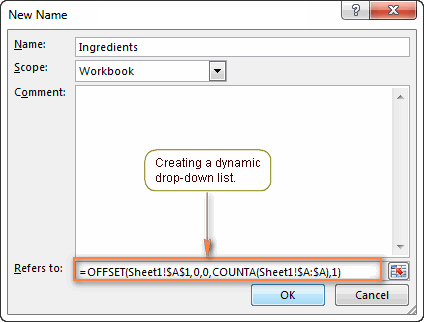
ਡਾਇਨੈਮਿਕ ਦਾ ਮੁੱਖ ਫਾਇਦਾ ਡ੍ਰੌਪ-ਡਾਉਨ ਸੂਚੀਆਂ ਇਹ ਹੈ ਕਿ ਤੁਹਾਨੂੰ ਸਰੋਤ ਸੂਚੀ ਨੂੰ ਸੰਪਾਦਿਤ ਕਰਨ ਤੋਂ ਬਾਅਦ ਹਰ ਵਾਰ ਨਾਮੀ ਰੇਂਜ ਦਾ ਹਵਾਲਾ ਨਹੀਂ ਬਦਲਣਾ ਪਵੇਗਾ। ਤੁਸੀਂ ਸਰੋਤ ਸੂਚੀ ਵਿੱਚ ਨਵੀਆਂ ਐਂਟਰੀਆਂ ਨੂੰ ਮਿਟਾਉਂਦੇ ਜਾਂ ਟਾਈਪ ਕਰਦੇ ਹੋ ਅਤੇ ਇਸ ਐਕਸਲ ਪ੍ਰਮਾਣਿਕਤਾ ਸੂਚੀ ਵਾਲੇ ਸਾਰੇ ਸੈੱਲ ਆਪਣੇ ਆਪ ਅੱਪਡੇਟ ਹੋ ਜਾਣਗੇ!
ਇਹ ਫਾਰਮੂਲਾ ਕਿਵੇਂ ਕੰਮ ਕਰਦਾ ਹੈ
ਮਾਈਕ੍ਰੋਸਾਫਟ ਐਕਸਲ ਵਿੱਚ, ਆਫਸੈੱਟ(ਹਵਾਲਾ , rows, cols, [height], [width]) ਫੰਕਸ਼ਨ ਦੀ ਵਰਤੋਂ ਕਤਾਰਾਂ ਅਤੇ ਕਾਲਮਾਂ ਦੀ ਇੱਕ ਨਿਸ਼ਚਿਤ ਸੰਖਿਆ ਵਾਲੀ ਰੇਂਜ ਦਾ ਹਵਾਲਾ ਦੇਣ ਲਈ ਕੀਤੀ ਜਾਂਦੀ ਹੈ। ਇਸਨੂੰ ਇੱਕ ਗਤੀਸ਼ੀਲ ਵਾਪਸ ਕਰਨ ਲਈ ਮਜਬੂਰ ਕਰਨ ਲਈ, ਅਰਥਾਤ ਲਗਾਤਾਰ ਬਦਲਦੀ ਰੇਂਜ, ਅਸੀਂ ਹੇਠਾਂ ਦਿੱਤੇ ਆਰਗੂਮੈਂਟਾਂ ਨੂੰ ਨਿਸ਼ਚਿਤ ਕਰਦੇ ਹਾਂ:
-
reference- ਸ਼ੀਟ1 ਵਿੱਚ ਸੈੱਲ $A$1, ਜੋ ਤੁਹਾਡੀ ਡ੍ਰੌਪ-ਡਾਉਨ ਸੂਚੀ ਦੀ ਪਹਿਲੀ ਆਈਟਮ ਹੈ; -
rows&cols0 ਹਨ ਕਿਉਂਕਿ ਤੁਸੀਂ ਵਾਪਸ ਕੀਤੀ ਰੇਂਜ ਨੂੰ ਲੰਬਕਾਰੀ ਜਾਂ ਖਿਤਿਜੀ ਤੌਰ 'ਤੇ ਸ਼ਿਫਟ ਨਹੀਂ ਕਰਨਾ ਚਾਹੁੰਦੇ ਹੋ; -
height- ਕਾਲਮ A ਵਿੱਚ ਗੈਰ-ਖਾਲੀ ਸੈੱਲਾਂ ਦੀ ਗਿਣਤੀ, COUNTA ਫੰਕਸ਼ਨ ਦੁਆਰਾ ਵਾਪਸ ਕੀਤੀ ਗਈ; -
width- 1, ਅਰਥਾਤ ਇੱਕ ਕਾਲਮ।
ਡ੍ਰੌਪ-ਡਾਊਨ ਕਿਵੇਂ ਬਣਾਇਆ ਜਾਵੇਕਿਸੇ ਹੋਰ ਵਰਕਬੁੱਕ ਤੋਂ ਸੂਚੀ
ਤੁਸੀਂ ਸਰੋਤ ਵਜੋਂ ਕਿਸੇ ਹੋਰ ਵਰਕਬੁੱਕ ਤੋਂ ਸੂਚੀ ਦੀ ਵਰਤੋਂ ਕਰਕੇ ਐਕਸਲ ਵਿੱਚ ਇੱਕ ਡ੍ਰੌਪ-ਡਾਉਨ ਮੀਨੂ ਬਣਾ ਸਕਦੇ ਹੋ। ਅਜਿਹਾ ਕਰਨ ਲਈ, ਤੁਹਾਨੂੰ 2 ਨਾਮ ਦੀ ਰੇਂਜ ਬਣਾਉਣੀ ਪਵੇਗੀ - ਇੱਕ ਸਰੋਤ ਕਿਤਾਬ ਵਿੱਚ ਅਤੇ ਦੂਜੀ ਕਿਤਾਬ ਵਿੱਚ ਜਿੱਥੇ ਤੁਸੀਂ ਆਪਣੀ ਐਕਸਲ ਡੇਟਾ ਪ੍ਰਮਾਣਿਕਤਾ ਸੂਚੀ ਦੀ ਵਰਤੋਂ ਕਰਨਾ ਚਾਹੁੰਦੇ ਹੋ।
ਨੋਟ। ਕਿਸੇ ਹੋਰ ਵਰਕਬੁੱਕ ਤੋਂ ਡ੍ਰੌਪ-ਡਾਉਨ ਸੂਚੀ ਨੂੰ ਕੰਮ ਕਰਨ ਲਈ, ਸਰੋਤ ਸੂਚੀ ਵਾਲੀ ਵਰਕਬੁੱਕ ਖੁੱਲੀ ਹੋਣੀ ਚਾਹੀਦੀ ਹੈ।
ਕਿਸੇ ਹੋਰ ਵਰਕਬੁੱਕ ਤੋਂ ਇੱਕ ਸਥਿਰ ਲਟਕਦੀ ਸੂਚੀ
ਇਸ ਤਰੀਕੇ ਨਾਲ ਬਣਾਈ ਗਈ ਡ੍ਰੌਪਡਾਉਨ ਸੂਚੀ ਆਪਣੇ ਆਪ ਅਪਡੇਟ ਨਹੀਂ ਹੋਵੇਗੀ ਜਦੋਂ ਤੁਸੀਂ ਸਰੋਤ ਸੂਚੀ ਵਿੱਚ ਐਂਟਰੀਆਂ ਜੋੜਦੇ ਜਾਂ ਹਟਾਉਂਦੇ ਹੋ ਅਤੇ ਤੁਹਾਨੂੰ ਸਰੋਤ ਸੂਚੀ ਸੰਦਰਭ ਨੂੰ ਹੱਥੀਂ ਸੋਧਣਾ ਪਵੇਗਾ।
1. ਸਰੋਤ ਸੂਚੀ ਲਈ ਇੱਕ ਨਾਮਿਤ ਰੇਂਜ ਬਣਾਓ।
ਇਸ ਉਦਾਹਰਨ ਵਿੱਚ ਸਰੋਤ ਸੂਚੀ ਵਾਲੀ ਵਰਕਬੁੱਕ ਖੋਲ੍ਹੋ, SourceBook.xlsx , ਅਤੇ ਉਹਨਾਂ ਐਂਟਰੀਆਂ ਲਈ ਇੱਕ ਨਾਮਿਤ ਰੇਂਜ ਬਣਾਓ ਜਿਹਨਾਂ ਵਿੱਚ ਤੁਸੀਂ ਸ਼ਾਮਲ ਕਰਨਾ ਚਾਹੁੰਦੇ ਹੋ। ਤੁਹਾਡੀ ਡ੍ਰੌਪ-ਡਾਉਨ ਸੂਚੀ, ਉਦਾਹਰਨ ਲਈ ਸਰੋਤ_ਸੂਚੀ ।
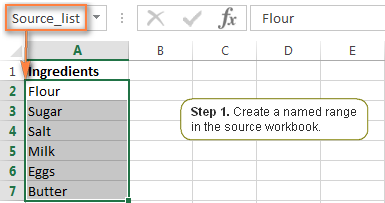
2. ਮੁੱਖ ਵਰਕਬੁੱਕ ਵਿੱਚ ਇੱਕ ਨਾਮਿਤ ਹਵਾਲਾ ਬਣਾਓ।
ਉਸ ਵਰਕਬੁੱਕ ਨੂੰ ਖੋਲ੍ਹੋ ਜਿਸ ਵਿੱਚ ਤੁਸੀਂ ਡ੍ਰੌਪ ਡਾਊਨ ਸੂਚੀ ਨੂੰ ਦਿਖਾਉਣਾ ਚਾਹੁੰਦੇ ਹੋ ਅਤੇ ਇੱਕ ਨਾਮ ਬਣਾਓ ਜੋ ਤੁਹਾਡੀ ਸਰੋਤ ਸੂਚੀ ਦਾ ਹਵਾਲਾ ਦਿੰਦਾ ਹੈ। ਇਸ ਉਦਾਹਰਨ ਵਿੱਚ, ਪੂਰਾ ਹਵਾਲਾ =SourceBook.xlsx!Source_list
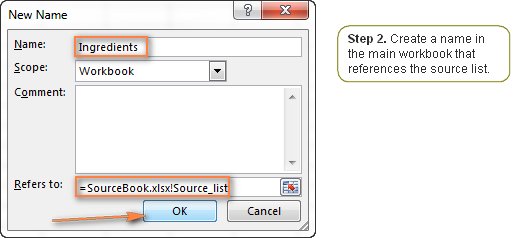
ਨੋਟ ਹੈ। ਤੁਹਾਨੂੰ ਵਰਕਬੁੱਕ ਦਾ ਨਾਮ apostrophes (') ਵਿੱਚ ਨੱਥੀ ਕਰਨਾ ਹੋਵੇਗਾ ਜੇਕਰ ਇਸ ਵਿੱਚ ਕੋਈ ਖਾਲੀ ਥਾਂ ਹੈ। ਉਦਾਹਰਨ ਲਈ: ='Source Book.xlsx'!Source_list
3. ਡਾਟਾ ਪ੍ਰਮਾਣਿਕਤਾ ਲਾਗੂ ਕਰੋ
ਮੁੱਖ ਵਰਕਬੁੱਕ ਵਿੱਚ, ਆਪਣੀ ਡ੍ਰੌਪ-ਡਾਉਨ ਸੂਚੀ ਲਈ ਸੈੱਲ(ਜ਼) ਦੀ ਚੋਣ ਕਰੋ, ਡੇਟਾ > 'ਤੇ ਕਲਿੱਕ ਕਰੋ। ਡਾਟਾਪ੍ਰਮਾਣਿਕਤਾ ਅਤੇ ਸਰੋਤ ਬਾਕਸ ਵਿੱਚ ਤੁਹਾਡੇ ਦੁਆਰਾ ਸਟੈਪ 2 ਵਿੱਚ ਬਣਾਇਆ ਨਾਮ ਦਰਜ ਕਰੋ।
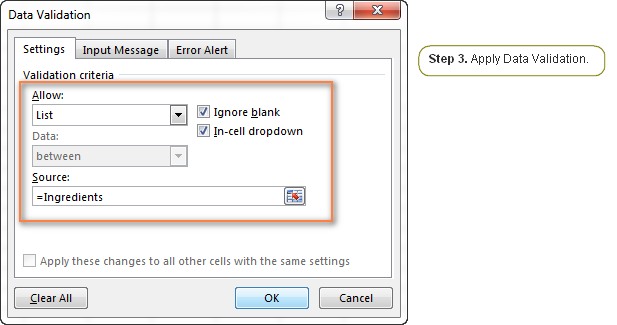
ਕਿਸੇ ਹੋਰ ਵਰਕਬੁੱਕ ਤੋਂ ਇੱਕ ਗਤੀਸ਼ੀਲ ਲਟਕਦੀ ਸੂਚੀ
ਇਸ ਤਰੀਕੇ ਨਾਲ ਬਣਾਈ ਗਈ ਇੱਕ ਡ੍ਰੌਪਡਾਉਨ ਸੂਚੀ ਇੱਕ ਵਾਰ ਤੁਹਾਡੇ ਦੁਆਰਾ ਸਰੋਤ ਸੂਚੀ ਵਿੱਚ ਕੋਈ ਬਦਲਾਅ ਕੀਤੇ ਜਾਣ 'ਤੇ ਅੱਪਡੇਟ ਹੋ ਜਾਵੇਗੀ।
- ਸਰੋਤ ਵਰਕਬੁੱਕ ਵਿੱਚ OFFSET ਫਾਰਮੂਲੇ ਨਾਲ ਇੱਕ ਰੇਂਜ ਨਾਮ ਬਣਾਓ, ਜਿਵੇਂ ਕਿ ਇੱਕ ਡਾਇਨਾਮਿਕ ਡ੍ਰੌਪ-ਡਾਉਨ ਬਣਾਉਣ ਵਿੱਚ ਸਮਝਾਇਆ ਗਿਆ ਹੈ।
- ਮੁੱਖ ਵਰਕਬੁੱਕ ਵਿੱਚ, ਡੇਟਾ ਪ੍ਰਮਾਣਿਕਤਾ ਨੂੰ ਆਮ ਤਰੀਕੇ ਨਾਲ ਲਾਗੂ ਕਰੋ।
ਐਕਸਲ ਡੇਟਾ ਪ੍ਰਮਾਣਿਕਤਾ ਕੰਮ ਨਹੀਂ ਕਰਦੀ
ਡਾਟਾ ਪ੍ਰਮਾਣਿਕਤਾ ਵਿਕਲਪ ਸਲੇਟੀ ਜਾਂ ਅਯੋਗ ਹੈ? ਅਜਿਹਾ ਹੋਣ ਦੇ ਕੁਝ ਕਾਰਨ ਹਨ:
- ਡ੍ਰੌਪ-ਡਾਊਨ ਸੂਚੀਆਂ ਸੁਰੱਖਿਅਤ ਜਾਂ ਸਾਂਝੀਆਂ ਵਰਕਸ਼ੀਟਾਂ ਵਿੱਚ ਸ਼ਾਮਲ ਨਹੀਂ ਕੀਤੀਆਂ ਜਾ ਸਕਦੀਆਂ ਹਨ। ਸੁਰੱਖਿਆ ਨੂੰ ਹਟਾਓ ਜਾਂ ਵਰਕਸ਼ੀਟ ਨੂੰ ਸਾਂਝਾ ਕਰਨਾ ਬੰਦ ਕਰੋ, ਅਤੇ ਫਿਰ ਡੇਟਾ ਪ੍ਰਮਾਣਿਕਤਾ 'ਤੇ ਦੁਬਾਰਾ ਕਲਿੱਕ ਕਰਨ ਦੀ ਕੋਸ਼ਿਸ਼ ਕਰੋ।
- ਤੁਸੀਂ ਇੱਕ ਐਕਸਲ ਟੇਬਲ ਤੋਂ ਇੱਕ ਡ੍ਰੌਪ ਡਾਊਨ ਸੂਚੀ ਬਣਾ ਰਹੇ ਹੋ ਜੋ ਸ਼ੇਅਰਪੁਆਇੰਟ ਸਾਈਟ ਨਾਲ ਲਿੰਕ ਹੈ। ਟੇਬਲ ਨੂੰ ਅਨਲਿੰਕ ਕਰੋ ਜਾਂ ਟੇਬਲ ਫਾਰਮੈਟਿੰਗ ਨੂੰ ਹਟਾਓ, ਅਤੇ ਦੁਬਾਰਾ ਕੋਸ਼ਿਸ਼ ਕਰੋ।
ਐਕਸਲ ਡ੍ਰੌਪ-ਡਾਉਨ ਬਾਕਸ ਲਈ ਵਾਧੂ ਵਿਕਲਪ
ਜ਼ਿਆਦਾਤਰ ਮਾਮਲਿਆਂ ਵਿੱਚ, ਸੈਟਿੰਗ ਟੈਬ ਦੀ ਵਿਕਲਪ ਜੋ ਅਸੀਂ ਉੱਪਰ ਦੱਸੇ ਹਨ ਉਹ ਬਿਲਕੁਲ ਕਾਫ਼ੀ ਹਨ। ਜੇਕਰ ਉਹ ਨਹੀਂ ਕਰਦੇ, ਤਾਂ ਡੇਟਾ ਪ੍ਰਮਾਣਿਕਤਾ ਡਾਇਲਾਗ ਵਿੰਡੋ ਦੀਆਂ ਹੋਰ ਟੈਬਾਂ 'ਤੇ ਦੋ ਹੋਰ ਵਿਕਲਪ ਉਪਲਬਧ ਹਨ।
ਡ੍ਰੌਪਡਾਉਨ ਵਾਲੇ ਸੈੱਲ 'ਤੇ ਕਲਿੱਕ ਕੀਤੇ ਜਾਣ 'ਤੇ ਸੁਨੇਹਾ ਪ੍ਰਦਰਸ਼ਿਤ ਕਰੋ
ਜੇਕਰ ਤੁਸੀਂ ਆਪਣੇ ਉਪਭੋਗਤਾਵਾਂ ਨੂੰ ਇੱਕ ਪੌਪ-ਅੱਪ ਸੁਨੇਹਾ ਦਿਖਾਉਣਾ ਚਾਹੁੰਦੇ ਹੋ ਜਦੋਂ ਉਹ ਤੁਹਾਡੀ ਡ੍ਰੌਪ-ਡਾਉਨ ਸੂਚੀ ਵਾਲੇ ਕਿਸੇ ਵੀ ਸੈੱਲ 'ਤੇ ਕਲਿੱਕ ਕਰਦੇ ਹਨ, ਤਾਂ ਇਸ ਵਿੱਚ ਅੱਗੇ ਵਧੋਤਰੀਕਾ:
- ਡਾਟਾ ਵੈਲੀਡੇਸ਼ਨ ਡਾਇਲਾਗ ( ਡੇਟਾ ਟੈਬ > ਡੇਟਾ ਵੈਲੀਡੇਸ਼ਨ ), ਇਨਪੁਟ ਸੁਨੇਹਾ ਟੈਬ 'ਤੇ ਸਵਿਚ ਕਰੋ।
- ਇਹ ਯਕੀਨੀ ਬਣਾਓ ਕਿ ਵਿਕਲਪ ਜਦੋਂ ਸੈੱਲ ਚੁਣਿਆ ਜਾਂਦਾ ਹੈ ਤਾਂ ਇਨਪੁਟ ਸੁਨੇਹਾ ਦਿਖਾਓ ਚੁਣਿਆ ਗਿਆ ਹੈ।
- ਸਬੰਧਤ ਖੇਤਰਾਂ ਵਿੱਚ ਇੱਕ ਸਿਰਲੇਖ ਅਤੇ ਸੁਨੇਹਾ ਟਾਈਪ ਕਰੋ (225 ਅੱਖਰਾਂ ਤੱਕ)।
- ਤੇ ਕਲਿੱਕ ਕਰੋ। ਸੁਨੇਹੇ ਨੂੰ ਸੇਵ ਕਰਨ ਅਤੇ ਡਾਇਲਾਗ ਬੰਦ ਕਰਨ ਲਈ ਠੀਕ ਹੈ ਬਟਨ।
33>
ਐਕਸਲ ਵਿੱਚ ਨਤੀਜਾ ਇਸ ਤਰ੍ਹਾਂ ਦਿਖਾਈ ਦੇਵੇਗਾ:
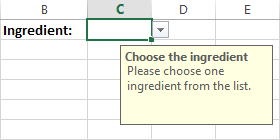
ਉਪਭੋਗਤਾਵਾਂ ਨੂੰ ਇੱਕ ਕੰਬੋ ਬਾਕਸ ਵਿੱਚ ਉਹਨਾਂ ਦਾ ਆਪਣਾ ਡੇਟਾ ਦਾਖਲ ਕਰਨ ਦੀ ਆਗਿਆ ਦਿਓ
ਮੂਲ ਰੂਪ ਵਿੱਚ, ਤੁਹਾਡੇ ਦੁਆਰਾ ਐਕਸਲ ਵਿੱਚ ਬਣਾਈ ਗਈ ਡ੍ਰੌਪ-ਡਾਉਨ ਸੂਚੀ ਗੈਰ-ਸੰਪਾਦਨਯੋਗ ਹੈ, ਜਿਵੇਂ ਕਿ ਵਿੱਚ ਮੁੱਲਾਂ ਤੱਕ ਸੀਮਿਤ ਹੈ। ਸੂਚੀ. ਹਾਲਾਂਕਿ, ਤੁਸੀਂ ਆਪਣੇ ਉਪਭੋਗਤਾਵਾਂ ਨੂੰ ਉਹਨਾਂ ਦੇ ਆਪਣੇ ਮੁੱਲ ਦਾਖਲ ਕਰਨ ਦੀ ਇਜਾਜ਼ਤ ਦੇ ਸਕਦੇ ਹੋ।
ਤਕਨੀਕੀ ਤੌਰ 'ਤੇ, ਇਹ ਇੱਕ ਡ੍ਰੌਪ-ਡਾਉਨ ਸੂਚੀ ਨੂੰ ਐਕਸਲ ਕੰਬੋ ਬਾਕਸ ਵਿੱਚ ਬਦਲ ਦਿੰਦਾ ਹੈ। ਸ਼ਬਦ "ਕੋਂਬੋ ਬਾਕਸ" ਦਾ ਅਰਥ ਹੈ ਇੱਕ ਸੰਪਾਦਨਯੋਗ ਡ੍ਰੌਪਡਾਉਨ ਜੋ ਉਪਭੋਗਤਾਵਾਂ ਨੂੰ ਸੂਚੀ ਵਿੱਚੋਂ ਇੱਕ ਮੁੱਲ ਚੁਣਨ ਜਾਂ ਸਿੱਧੇ ਬਾਕਸ ਵਿੱਚ ਇੱਕ ਮੁੱਲ ਟਾਈਪ ਕਰਨ ਦੀ ਇਜਾਜ਼ਤ ਦਿੰਦਾ ਹੈ।
- ਡੇਟਾ ਪ੍ਰਮਾਣਿਕਤਾ ਡਾਇਲਾਗ ਵਿੱਚ ( ਡੇਟਾ ਟੈਬ > ਡਾਟਾ ਪ੍ਰਮਾਣਿਕਤਾ ), ਗਲਤੀ ਚੇਤਾਵਨੀ ਟੈਬ 'ਤੇ ਜਾਓ।
- "ਅਵੈਧ ਡੇਟਾ ਦਾਖਲ ਹੋਣ ਤੋਂ ਬਾਅਦ ਗਲਤੀ ਚੇਤਾਵਨੀ ਦਿਖਾਓ<2 ਨੂੰ ਚੁਣੋ।>" ਬਾਕਸ ਜੇਕਰ ਤੁਸੀਂ ਇੱਕ ਚੇਤਾਵਨੀ ਦਿਖਾਉਣਾ ਚਾਹੁੰਦੇ ਹੋ ਜਦੋਂ ਕੋਈ ਉਪਭੋਗਤਾ ਕੁਝ ਡੇਟਾ ਦਾਖਲ ਕਰਨ ਦੀ ਕੋਸ਼ਿਸ਼ ਕਰਦਾ ਹੈ ਜੋ ਡ੍ਰੌਪ-ਡਾਉਨ ਮੀਨੂ ਵਿੱਚ ਨਹੀਂ ਹੈ। ਜੇਕਰ ਤੁਸੀਂ ਕੋਈ ਸੁਨੇਹਾ ਨਹੀਂ ਦਿਖਾਉਣਾ ਚਾਹੁੰਦੇ ਹੋ, ਤਾਂ ਇਸ ਚੈੱਕ ਬਾਕਸ ਨੂੰ ਸਾਫ਼ ਕਰੋ।
- ਚੇਤਾਵਨੀ ਸੁਨੇਹਾ ਦਿਖਾਉਣ ਲਈ, ਸ਼ੈਲੀ ਬਾਕਸ ਵਿੱਚੋਂ ਇੱਕ ਵਿਕਲਪ ਚੁਣੋ, ਅਤੇ ਸਿਰਲੇਖ ਅਤੇ ਸੁਨੇਹਾ ਟਾਈਪ ਕਰੋ। . ਜਾਂ ਤਾਂ

